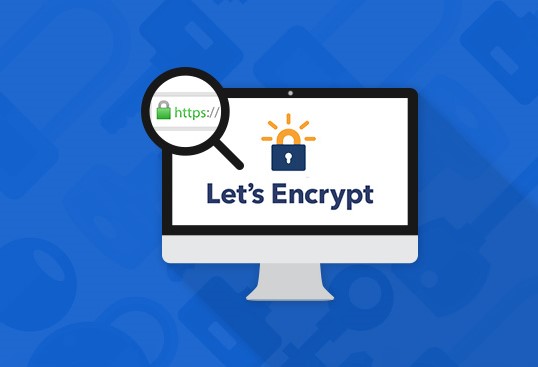لیست مطالب
گواهینامه SSL رایگان Let’s Encrypt یکی از شرکت های ارائه دهنده گواهینامه SSL به صورت رایگان است. مزیت های این گواهینامه مانند گواهینامه های غیررایگان است با اندکی تفاوت در امکانات آن ها.
گواهینامه SSL از ارکان مهم امنیتی برای وب سایتهای بستر اینترنت میباشد. بطوریکه بسیاری از مرورگرها در صورت عدم نصب این گواهینامه، اجازه ورود به وبسایت را به شما نمیدهند. در سالهای اخیر شرکتهایی مانند Let’s Encrypt اقدام به ارائه گواهینامه SSL رایگان کردهاند.
این گواهینامهها از لحاظ اعتبار مقداری از گواهینامه غیر رایگان پایینتر میباشند. اما مطمئنا نصب آن مزیتهایی دارد که دارندگان وب سایتها را ترغیب به استفاده از آنها میکند.
Let’s Encrypt یک مرجع صدور گواهینامه (Certificate Authority) رایگان و خودکار است که به کاربران امکان میدهد تا به صورت ساده و سریع گواهینامههای SSL/TLS دریافت کنند. این گواهینامهها برای امنیت و رمزگذاری ارتباطات وبسایتها استفاده میشوند و به کاربران اطمینان میدهند که اطلاعاتشان به صورت امن منتقل میشود.
مزایای استفاده از Let’s Encrypt
استفاده از Let’s Encrypt مزایای بسیاری دارد. از جمله این مزایا میتوان به رایگان بودن گواهینامهها، ساده بودن فرآیند صدور و تمدید آنها، و اتوماسیون فرآیند اشاره کرد. علاوه بر این، Let’s Encrypt توسط بسیاری از مرورگرها و سیستمعاملها پشتیبانی میشود و به کاربران اطمینان میدهد که وبسایت آنها در محیطی امن قرار دارد.
نحوه دریافت گواهینامه Let’s Encrypt
برای دریافت گواهینامه Let’s Encrypt، کاربران میتوانند از ابزارهای مختلفی مانند Certbot استفاده کنند. Certbot یک ابزار خط فرمانی است که فرآیند دریافت و نصب گواهینامه را به صورت خودکار انجام میدهد. کاربران تنها نیاز دارند تا دستورالعملهای سادهای را دنبال کنند تا گواهینامهی خود را دریافت کنند.
محدودیت های گواهینامه رایگان Let’s Encrypt
محدودیتهایی که این گواهینامه رایگان در مقایسه با گواهینامههای غیر رایگان ایجاد میکند به شرح زیر است:
- مدت اعتبار: گواهی رایگان SSL Let's Encrypt تنها به مدت 90 روز اعتبار داشته و پس از آن میبایست تمدید گردند.
- تضمین کیفیت: گواهی رایگان SSL Let's Encrypt برخلاف دیگر گواهیها، فاقد هرگونه ضمانت میباشند.
- پشتیبانی: گواهی رایگان معمولا پشتیبانی ندارد. این در حالی است که گواهینامه SSL ارائه شده توسط شرکتهای دیگر توسط یک تیم پشتیبانی با تجربه پشتیبانی شده. که در صورت بروز هرگونه خطا در روند ایجاد و نصب گواهی SSL میتوان از طریق تیکت یا چت آنلاین با آنها در تماس بود.
- تنوع در ارائه گواهینامهLet's Encrypt : تنها گواهی DV ارائه میدهد که معمولا برای کسب و کارهای بزرگ و حرفهای پیشنهاد نمیشود. در صورتی که مایل به دریافت گواهی امنیتی SSL با اعتبار بیشتر مانند گواهی OV یا گواهی EV میباشید. میبایست از شرکتهای ارائهدهندهی گواهی SSL مانند Comodo نسبت به خرید گواهی SSL اقدام نمایید. زیرا Let's Encrypt تنها گواهی DV ارائه داده و گواهی OV و EV را ارائه نمیدهد.
نحوه نصب SSL Let’s Encrypt در Cpanel
برای مثال نصب گواهینامه رایگان SSL در پنل cPanel از روش زیر استفاده بفرمایید:
- پس از ورود به صفحه ی اصلی cPanel، از قسمت SECURITY گزینهی SSL/TLS Status را انتخاب نمایید.
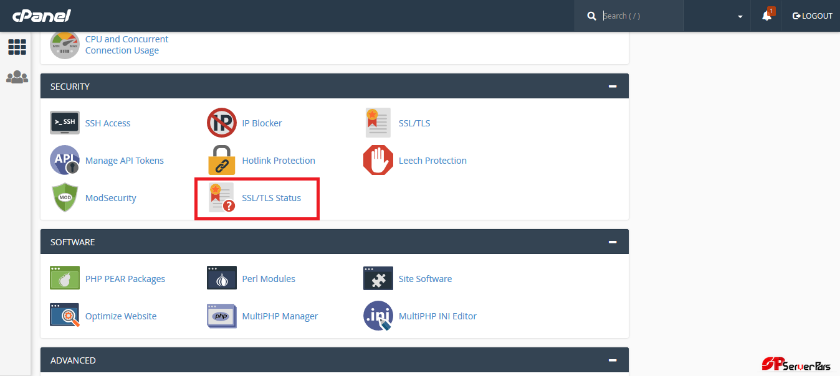
- سپس دامنهی مدنظر خود را انتخاب نمایید. شما این امکان را دارید که تمامی دامنههای موجود در هاست را با انتخاب اولین گزینه انتخاب کنید.
- پس از انتخاب دامنه، گزینهی Include Domains During AutoSSL را انتخاب کرده. و در نهایت گزینهی Run AutoSSL را انتخاب نموده و منتظر پایان عملیات باشید.
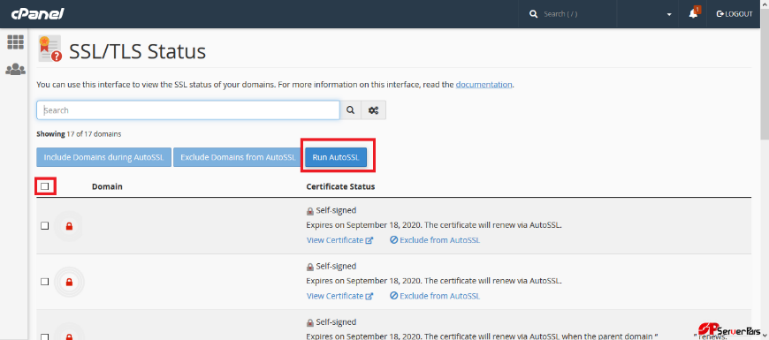
- پس از اتمام مرحله قبل همان طور که در تصویر زیر مشاهده میکنید نصب گواهینامه رایگان SSL با موفقیت انجام شده است.
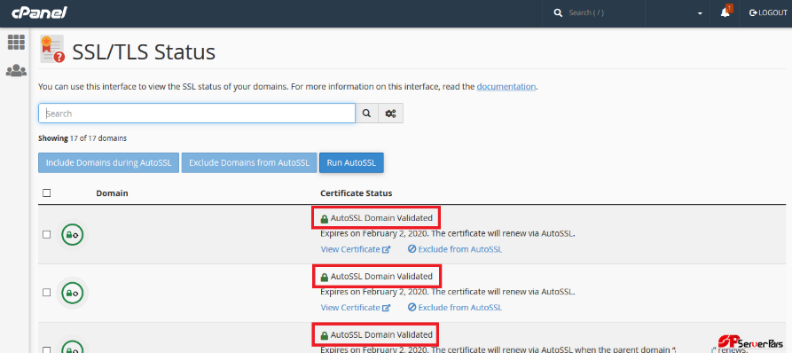
خدمات اینترنت پرسرعت
با خدمات اینترنت پرسرعت صفر و یک، شما میتوانید از سرور ابری، سرور مجازی (VPS)، سرور اختصاصی، پهنای باند اختصاصی، کولوکیشن، ADSL2+، VDSL و TD-LTE بهره مند شوید!
- تیم متخصص
- امنیت بالا
- آپتایم 99%
- سرعت و کارایی
- تنوع خدمات
همین حالا برای استفاده از خدمات ما تماس بگیرید.

 مجله صفرویک
مجله صفرویک